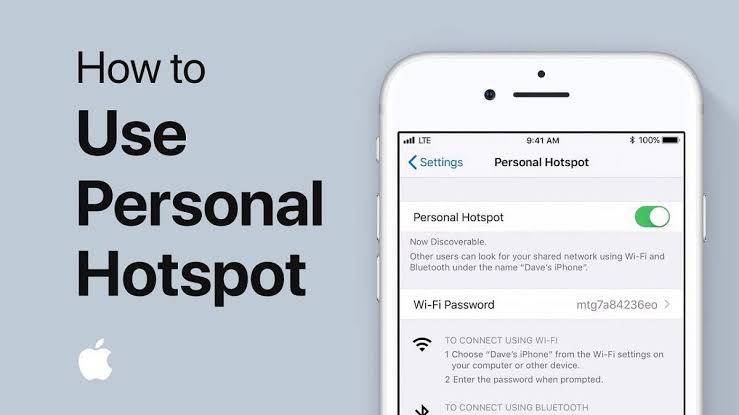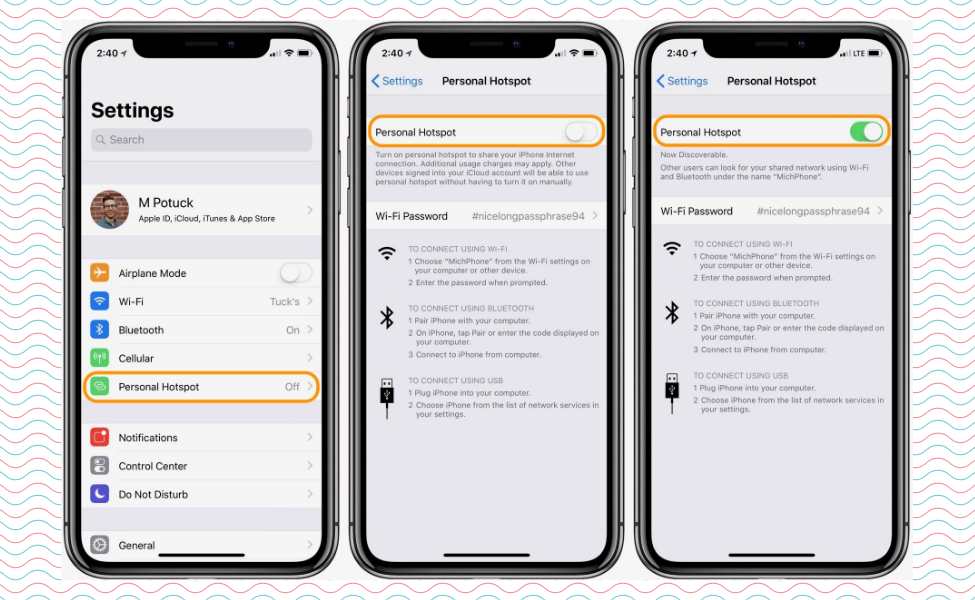bacakoran.co - hotspot fitur yang memungkinkan kamu berbagi koneksi internet dari iphone kamu ke perangkat lain, seperti laptop, tablet, atau .
hotspot iphone sangat berguna jika kamu berada di tempat yang tidak memiliki wi-fi atau jika kamu ingin menghemat kuota internet .
ada tiga cara untuk hotspot iphone dan menyambungkannya dengan perangkat lain, yaitu melalui wi-fi, bluetooth, atau usb.
berikut adalah langkah-langkahnya:
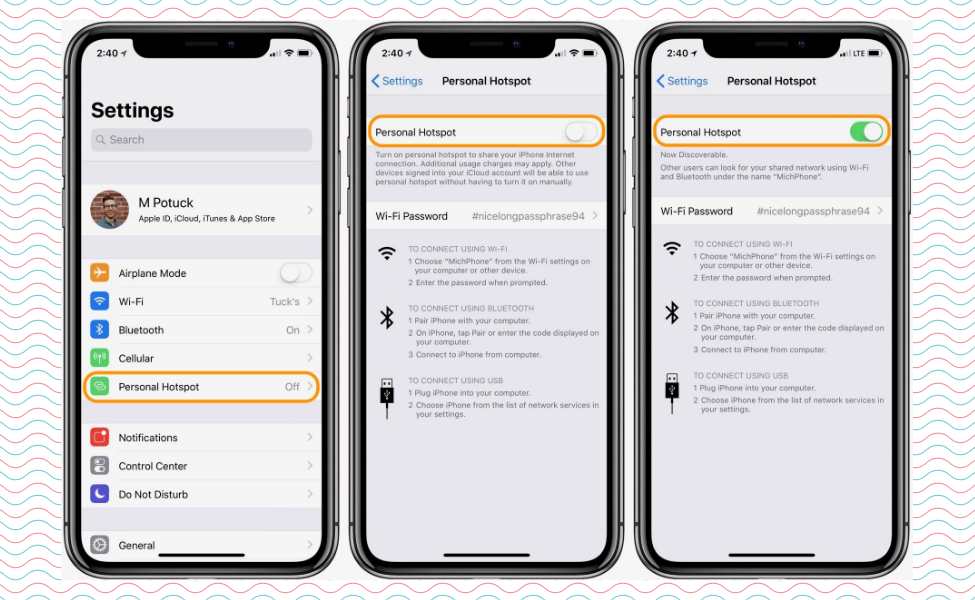
--
1. mengaktifkan hotspot iphone dan menyambungkannya dengan wi-fi
cara ini adalah cara yang paling umum dan mudah untuk menghubungkan perangkat lain dengan hotspot iphone.
kamu hanya perlu memastikan bahwa perangkat lain memiliki fitur wi-fi dan dapat menangkap sinyal dari iphone. berikut adalah caranya:
buka pengaturan di iphone kamu, lalu ketuk seluler > hotspot pribadi atau pengaturan > hotspot pribadi.
ketuk penggeser di sebelah izinkan akses untuk mengaktifkan hotspot iphone kamu.
jika opsi hotspot pribadi tidak ditampilkan, hubungi operator kamu untuk memastikan bahwa kamu dapat menggunakan fitur ini dengan paket.
verifikasikan kata sandi wi-fi dan nama ponsel kamu.
kamu dapat mengubah kata sandi wi-fi dengan mengetuknya dan memasukkan kata sandi baru.
kamu juga dapat mengubah nama ponsel dengan membuka pengaturan > umum > tentang > nama.
di perangkat lain yang ingin kamu hubungkan, buka pengaturan > wi-fi dan cari nama ponsel kamu di daftar jaringan wi-fi yang tersedia.
ketuk jaringan wi-fi tersebut untuk bergabung.
jika diminta, masukkan kata sandi hotspot pribadi kamu.
2. mengaktifkan hotspot iphone dan menyambungkannya dengan bluetooth
cara ini adalah cara yang cocok untuk menghubungkan perangkat lain dengan hotspot iphone jika kamu tidak ingin menggunakan wi-fi atau jika sinyal wi-fi tidak stabil.
kamu perlu memastikan bahwa perangkat lain memiliki fitur bluetooth dan dapat dipasangkan dengan iphone.
berikut adalah caranya:
buka pengaturan di iphone kamu, lalu ketuk hotspot pribadi dan pastikan izinkan akses sudah dinyalakan.
buka pengaturan > bluetooth dan pastikan bluetooth telah dinyalakan.
jangan tutup layar ini hingga kamu berhasil menyambungkan perangkat lainnya.
di perangkat lain yang ingin kamu hubungkan, buka pengaturan > bluetooth dan pastikan bluetooth telah dinyalakan.
cari nama ponsel kamu di daftar perangkat yang tersedia dan ketuk untuk memasangkannya.
jika diminta, konfirmasi kode yang ditampilkan di kedua perangkat atau masukkan kata sandi hotspot pribadi kamu.
3. mengaktifkan hotspot iphone dan menyambungkannya dengan usb
cara ini adalah cara yang paling aman dan hemat baterai untuk menghubungkan perangkat lain dengan hotspot iphone.
kamu perlu memastikan bahwa kamu memiliki kabel usb yang sesuai untuk menyambungkan iphone kamu dengan perangkat lain, seperti komputer atau laptop.
kamu juga perlu memastikan bahwa kamu memiliki itunes versi terbaru di perangkat tersebut.
berikut adalah caranya:
sambungkan iphone kamu ke perangkat lain menggunakan kabel usb yang disertakan bersama iphone.
buka pengaturan di iphone kamu, lalu ketuk hotspot pribadi dan pastikan izinkan akses sudah dinyalakan.
jika muncul peringatan yang mengatakan ketuk “percayai komputer ini?”, ketuk percayai.
di perangkat lain yang ingin kamu hubungkan, buka itunes dan tunggu hingga iphone kamu terdeteksi.
jika diminta, konfirmasi bahwa kamu ingin menggunakan iphone sebagai modem atau masukkan kata sandi hotspot pribadi kamu.
demikianlah, 3 cara mengaktifkan hotspot iphone agar terhubung di perangkat lain.